Qualcomm骁龙Micro Rover 实例应用APP1:跟踪目标
示例应用1:跟踪目标
跟踪目标应用旨在展示与智能手机配对后机器人具备的基本自动化能力。此应用可以使Micro Rover 跟随特定的图像目标。
前提条件
• 可正常工作的Micro Rover
• 运行4.0或更高版本的Android设备,配置为开发者模式:
• Android Debug Bridge(ADB),可以在Android
SDK的SDK工具部分找到
• More details on ADB
• Google USB Driver
• Instructions to enable Developer
Options
• Micro USB线缆
• 提取自Micro Rover应用包(可以访问下文链接下载)的MDRFollowTarget-release.apk。
• 打印的石头目标图像
设置
安装应用
• 在Android设备上,进入开发人员选项菜单,启用“USB调试”
• 然后连接Android设备至PC
• 在设备上,可能会出现访问是否接受RSA密钥以允许调试连接至PC的提示,接受密钥
• 在PC命令行窗口,验证ADB是否工作,输入“adb devices”。如果成功,将列出序列号和状态。状态栏出现“device”表示ADB已连接。
C:\TEMP>adb devices
List of devices attached
TA880008YN device
• 从PC命令行,更改目录到MDRSimpleNavigator.apk位置
• 在PC命令行中输入“adb install -r MDRSimpleNavigator.apk”
• 如安装成功ADB 将返回“成功”
C:\TEMP>adb install -r MDRSimpleNavigator-debug.apk
2612 KB/S (38256 bytes in 0.143s)
pkg: /data/local/tmp/MDRSimpleNavigator-debug.apk
Success
Android设备配对IOIO板
• The Android设备通过蓝牙与机器人IOIO板控制器通信。
• 打开机器人。IOIO板红色LED应点亮,蓝牙适配器闪烁,表明正在工作
• 在Android设备上,打开设置
• 在设备设置菜单,开启蓝牙
• 在设备设置菜单,点击开/关滑块左侧区域选择蓝牙
• 在设备的蓝牙菜单,经过扫描设备之后,可用设备应列出IOIO板
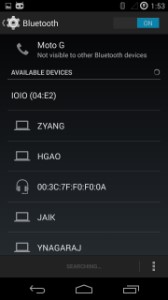
• 从可用设备列表中,选择IOIO板
• 在配对对话框中,输入默认IOIO pin码“4545”,然后点击确认
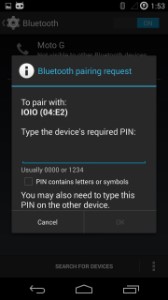
• 现在,Android设备和IOIO板应配对成功

操作
• 打开Micro Rover
• 在Android设备应用托盘中找到标签为MDR Follow
Target的图标

• 点击图标,打开应用
• 将手机插至Micro Rover底座
• 此时,前视相机应出现在应用页面
• 将石头目标图像放置在Micro Rover前方
• 一旦图像出现在应用的摄像头预览画面中,Micro Rover将开始跟随
• 应用的预览画面上方将不断变化显示目标离Micro Rover的距离与角度

Qualcomm 开发者专区是 Qualcomm 联合CSDN 共同打造的面向中国开发者的技术专区。致力于通过提供全球最新资讯和最多元的技术资源及支持,为开发者们打造全面一流的开发环境。本专区将以嵌入式、物联网、游戏开发、Qualcomm® 骁龙™处理器的软件优化等技术为核心,打造全面的开发者技术服务社区,为下一代高性能体验和设计带来更多的想法和灵感。
加入 Qualcomm 开发者专区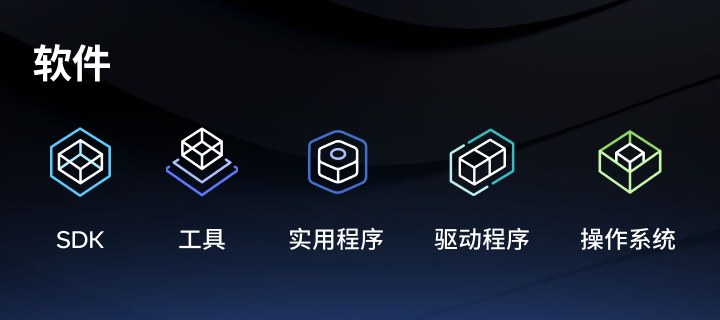
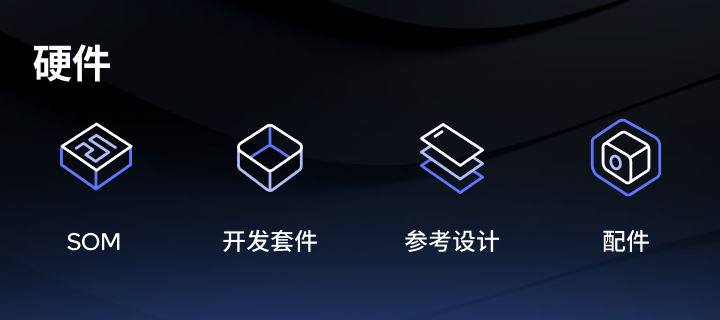
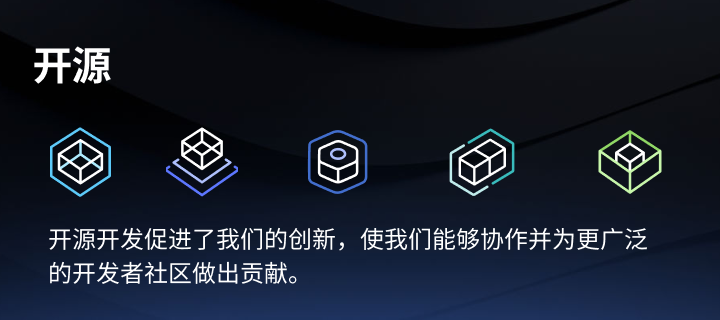
申请成为“Qualcomm荣誉技术大使”
“Qualcomm荣誉技术大使”是Qualcomm开发者社区对开发者用户技术能力与影响力的认证体现,该荣誉代表Qualcomm社区对用户贡献的认可与肯定。
立即申请招贤纳士
Qualcomm在中国的业务发展迅速,每年提供大量的技术岗位,分布在北京,上海,深圳等地。Qualcomm开发者社区是开发者藏龙卧虎之地,Qualcomm中国HR特别设立了招聘通道,欢迎开发者同学踊跃报名。
Qualcomm 活动 更多
6月19日
线上
